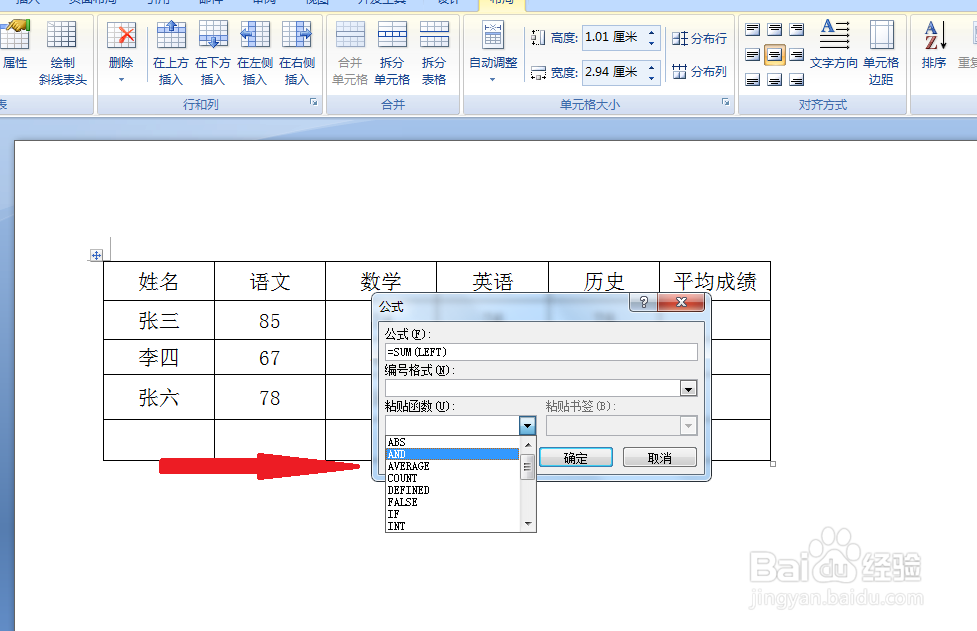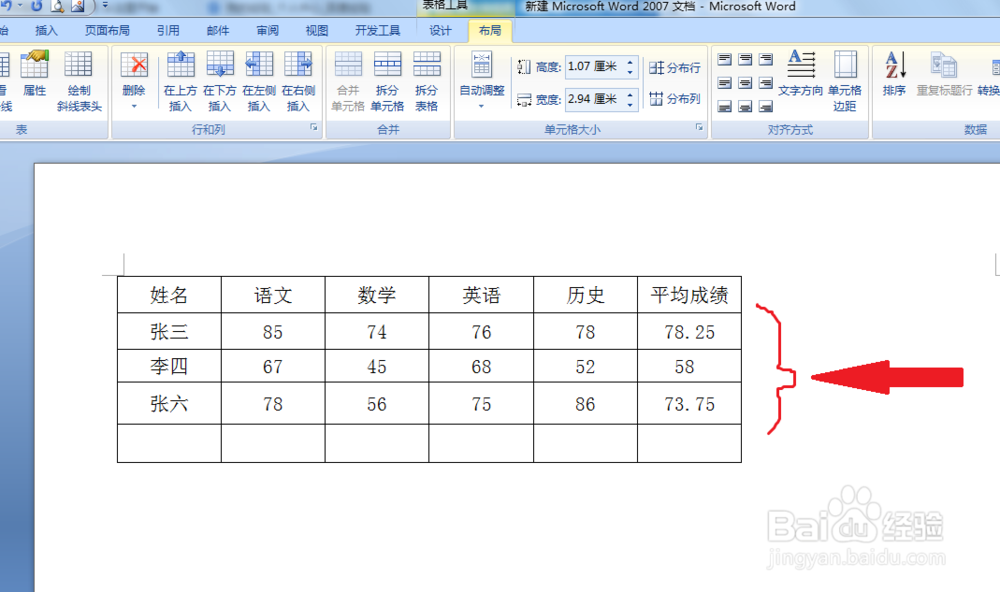word中,如何使用表格计算平均成绩
1、第1步,首先我们看一下图中的界面,图中是有三个学生的4门课程的成绩,我们先选择最上面的布局选项,
2、第2步,然后我们把光标移到平均成绩那一栏,然后再点击页面右上方的公式选项,
3、第3步,以及公式选项以后会出现一个对话框,我们点击下面粘贴函数,从里面找到平均值的函数,
4、第4步,找到平均值的函数AVERAG以后点击它,然后在最上面那一栏需要剩下的字母是=AVERAGE(LEFT)
5、第5步,然后点击确定按钮,我们可以看到平均值已经出现在那个表格里了,
6、第6步,然后我们可以把平均值复制粘贴到下面的两个格里,然后选中粘贴的数字按f9键就可以得到毋队末哎它们对应的平均值,
声明:本网站引用、摘录或转载内容仅供网站访问者交流或参考,不代表本站立场,如存在版权或非法内容,请联系站长删除,联系邮箱:site.kefu@qq.com。
阅读量:72
阅读量:90
阅读量:44
阅读量:27
阅读量:75